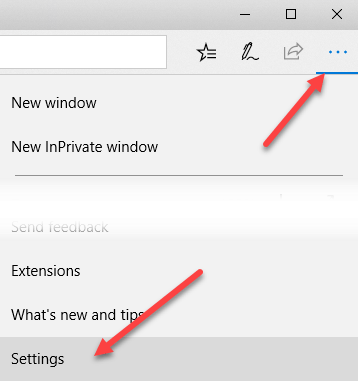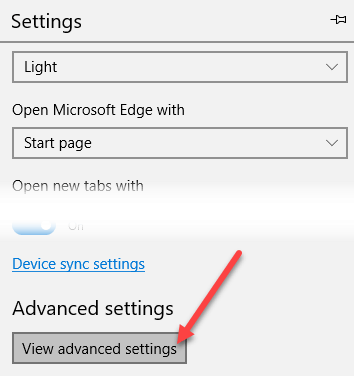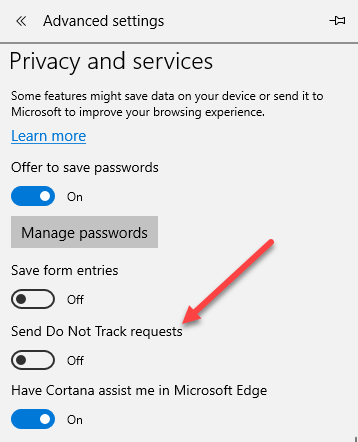بشكل افتراضي ، يحافظ Internet Explorer 11 و Microsoft Edge على ميزة تسمى عدم التعقبمعطلة. يتعلق بشكل أساسي بكمية المعلومات التي يمكن لموقع الويب والمعلنين التقاطها عنك أثناء تصفحك للويب. بشكل افتراضي ، يتم إيقاف ميزة "عدم التعقب" على جميع المتصفحات الرئيسية الأخرى بما في ذلك Firefox و Safari و Chrome و Opera. تم تشغيل IE 10 فقط بشكل افتراضي.
وقد تسبب ذلك في عاصفة من الجدل لأن الكثير من المجموعات تشعر أنه يجب تشغيلها بشكل صريح من قبل المستخدم بدلاً من اختيارها تلقائيًا. هذا هو السبب في أنه تم تعطيله في IE 11 وفي Microsoft Edge. ومع ذلك ، إذا كنت تريد تشغيل ميزة "عدم التعقب" في IE 11 أو Edge ، فإليك كيفية إجراء ذلك.
تجدر الإشارة إلى أن طلب "عدم التعقب" لا يجب أن يتم تكريمه بواسطة موقع الويب الذي يزورون. إنه ببساطة طلب من متصفحك ، والذي قد يكون أو لا يتبعه الموقع.
تمكين عدم التعقب في IE 11
أولاً ، افتح Internet Explorer 11 ثم اضغط على ALTعلى لوحة المفاتيح للحصول على قائمة الملفات. انقر على أدواتو خيارات الإنترنت. يمكنك أيضًا النقر على رمز الترس في أقصى اليمين.
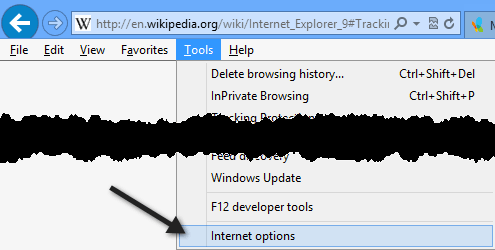
انقر على متقدمثم قم بالتمرير لأسفل إلى قسم الأمانوتحقق من مربع إرسال دائم عدم الإرسال. في IE 11 ، يطلق عليه إرسال طلبات عدم التعقب إلى المواقع التي تزورها في IE.
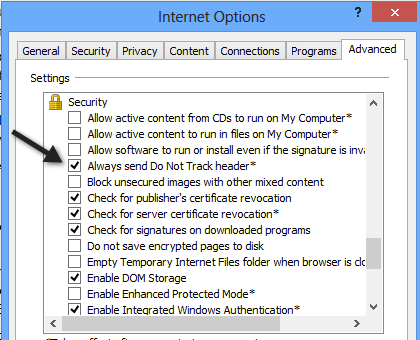
هذا الأمر يتعلق . في Internet Explorer 11 (وتم تقديمه لأول مرة في Internet Explorer 9) ، يمكنك أيضًا تمكين قوائم حماية التتبعللحصول على مزيد من الحماية من التتبع. للقيام بذلك ، انقر فوق أدوات- تتبع الحماية.
![]()
يمكنك إما إنشاء قائمة مخصصة خاصة بك وإضافة مواقع لا تريد تتبعها أو يمكنك النقر فوق الحصول على قائمة حماية التتبع عبر الإنترنتوتنزيل المواقع التي تم إنشاؤها وتحديثها بواسطة أطراف ثالثة. بمجرد تنزيل TPL ، انقر فوقها ثم انقر فوق تمكين.
![]()
هذه طريقتان لبرنامج Internet Explorer 11 تمكن تتبع الحماية. بشكل افتراضي ، يتم تعطيل ميزة التعقب وعدم التعقب. أنت الآن تعرف كيفية تمكين أو تعطيل أي منهما.
تمكين عدم التعقب في Microsoft Edge
بالنسبة إلى Microsoft Edge ، انقر على النقاط الثلاث الأفقية في أعلى اليمين ، ثم انقر فوق الإعداداتفي الجزء السفلي جدًا.
ثم انقر فوق عرض الإعدادات المتقدمة، مرة أخرى ، على طول الطريق في الجزء السفلي.
أخيرًا ، انتقل لأسفل إلى قسم الخصوصية والخدماتوانقر على التبديل الخيار إرسال طلبات عدم التعقب.
ستشتمل جميع طلبات HTTP و HTTPS على عدم التعقب. بالإضافة إلى ذلك ، إذا كنت تريد مزيدًا من الأمان والخصوصية ، فقد يكون من المفيد استخدام ميزة تصفح InPrivate الخاصة بـ IE 11 و Microsoft Edge. هذا هو نفس استخدام وضع التصفح المتخفي في Google Chrome. استمتع!